《苹果手机密码锁屏怎么解除不用电脑》

演示机型:Iphone 13
系统版本:iOS15.2
苹果手机密码锁屏怎么解除共有3步,以下是Iphone 13中解除密码锁屏的具体操作步骤: 操作/步骤 1 点击面容ID与密码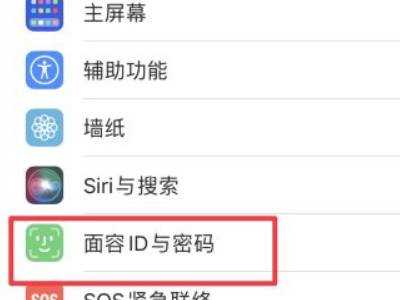 在设置中,点击面容ID与密码的选项。 2 输入密码验证
在设置中,点击面容ID与密码的选项。 2 输入密码验证 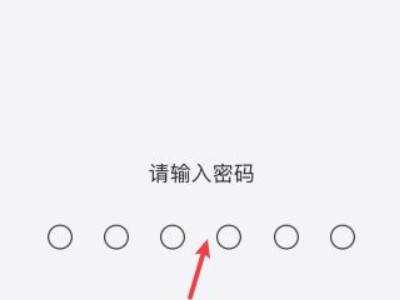 输入手机的锁屏密码进行验证。 3 点击关闭密码
输入手机的锁屏密码进行验证。 3 点击关闭密码 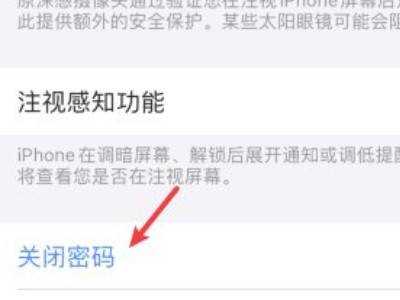 点击关闭密码的选项即可。 END 总结:以上就是关于苹果手机密码锁屏怎么解除的具体操作步骤,希望对大家有帮助。
点击关闭密码的选项即可。 END 总结:以上就是关于苹果手机密码锁屏怎么解除的具体操作步骤,希望对大家有帮助。
tags:
